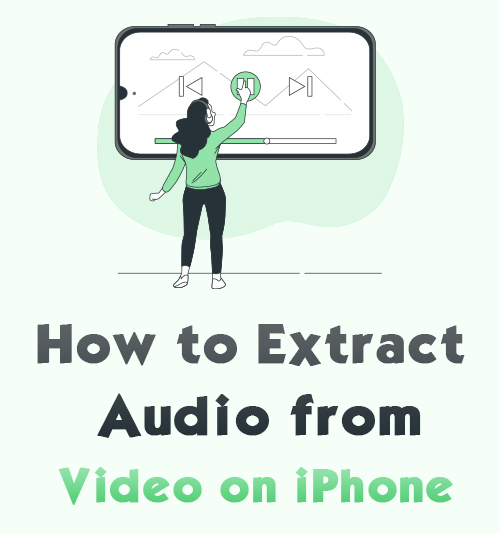
Haben Sie viele Videos mit hervorragender Hintergrundmusik? Der Inhalt des Videos spricht Sie nicht an. Aufgrund der schönen Musik haben Sie diese Videos jedoch immer noch auf Ihrem Telefon.
Vielleicht möchten Sie fragen, ob irgendwelche Tools den Sound als unabhängige Datei speichern können?
Das ist definitiv ja! Und es ist einfacher zu Holen Sie sich das Audio aus einer Videodatei auf dem iPhone, weil viele Online-Tools und vorinstallierte Apps Ihnen diesen Service bieten können.
Daher, wenn Sie es wissen wollen So extrahieren Sie Audio aus Video auf dem iPhone, lesen Sie weiter und beherrschen Sie diese 5 Methoden mit Leichtigkeit.
So erhalten Sie Audio von einem Video auf dem iPhone
Es gibt zahlreiche Video-zu-Audio-Konverter, mit denen Sie ein Video in eine Audiodatei umwandeln können. Die Konvertierung wird einfacher, wenn Sie einen geeigneten Konverter finden.
Hier werde ich empfehlen drei Werkzeuge um Audio von einem Video auf dem iPhone zu erhalten. Sie sind alle super einfach zu bedienen. Also komm und folge mir, um diese besten Konverter kennenzulernen.
Extrahieren Sie Audio aus Video auf dem iPhone Online
Die Website ist die beste Wahl für Personen, die nicht bereit sind, eine App auf dem iPhone herunterzuladen oder zu installieren. Darüber hinaus ist keine Registrierung erforderlich.
AmoyShare Online-Audiokonverter ist einer der besten Online-Konverter, der die Video-zu-Audio-Konvertierung erleichtert. Es ist mit Windows-, Mac-, Android- und iOS-Systemen kompatibel. Daher ist es kein Problem, ein Video auf dem iPhone in eine Audiodatei umzuwandeln.
Darüber hinaus ist es 100% sichere weil dieser Audiokonverter die hochgeladene Datei 2 Stunden nach der Konvertierung löscht.
Gehen Sie daher zu diesem Online-Tool und greifen Sie zu So extrahieren Sie Audio aus Video auf dem iPhone.
- Öffnung Ihren Safari-Browser und gehen Sie zu Online-Audio-Konverter. Drücken Sie dann auf „Datei hochladen“, um ein Video hinzuzufügen, dessen Audio Sie erhalten möchten.

- Wählen Sie Ihren Wunsch Audio-Format in der Dropdown-Liste neben „Datei konvertieren in.“ Sie können einstellen MP3 als Ausgabe-Audiodatei, da es sich um ein universelles Format auf jedem Gerät handelt.
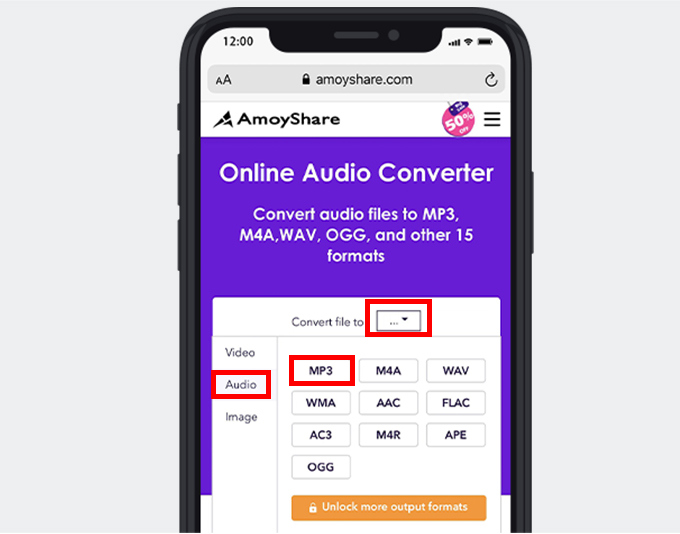
- Klicken Sie auf "Konvertieren“, und dieses Tool extrahiert Audio aus Video auf einmal.
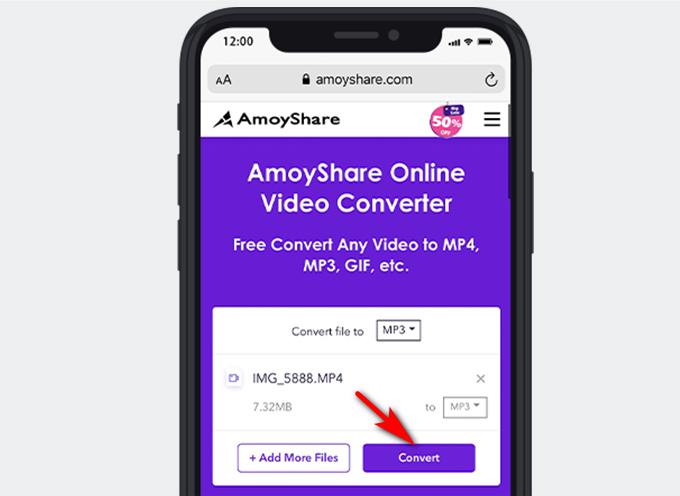
- Schlagen Sie die “Herunterladen" Taste. Der Online Converter exportiert automatisch Audio aus einem Video in Ihren Standardordner.
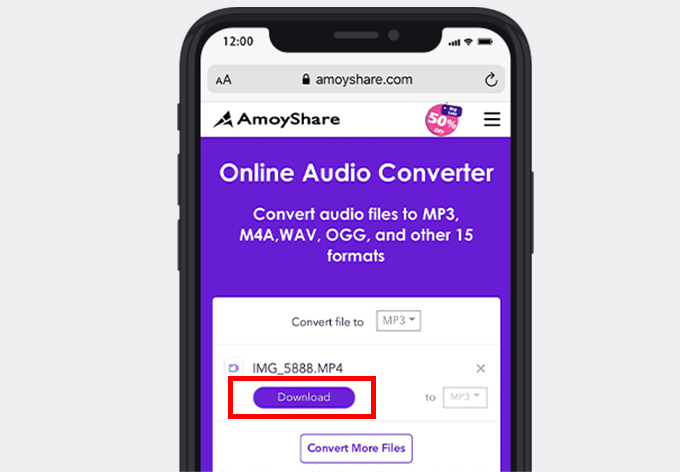
Befolgen Sie diese grundlegenden Schritte, um diese Methode zu verstehen und die Musik als unabhängige Datei auf Ihrem iPhone zu hören.
So konvertieren Sie Video mit Verknüpfungen in Audio
Abgesehen von der Online-Konvertierung von Video- in Audiodateien können einige vorinstallierte Apps diese Aufgabe auch erfüllen. Und die beste Lösung, um Audio von Videos auf dem iPhone mit einer vorinstallierten App zu speichern, ist die Verwendung von Shortcuts.
Abkürzungen ist die produktivitätssteigernde App um Aufgaben auf iOS zu automatisieren. Es kann komplexe oder sich wiederholende Aufgaben auf Ihrem iPhone erledigen, indem Prozesse automatisiert werden, einschließlich der Erstellung eines Videos in einer Audiodatei. Daher können Sie die Konvertierung schnell durchführen und müssen nicht zwischen vielen Apps gleichzeitig wechseln.
Nun, So extrahieren Sie Ton aus einem Video auf dem iPhone? Hier sind die Schritte dazu!
- Markteinführung die Shortcuts-App und drücken Sie die Plus-Symbol in der oberen rechten Ecke.
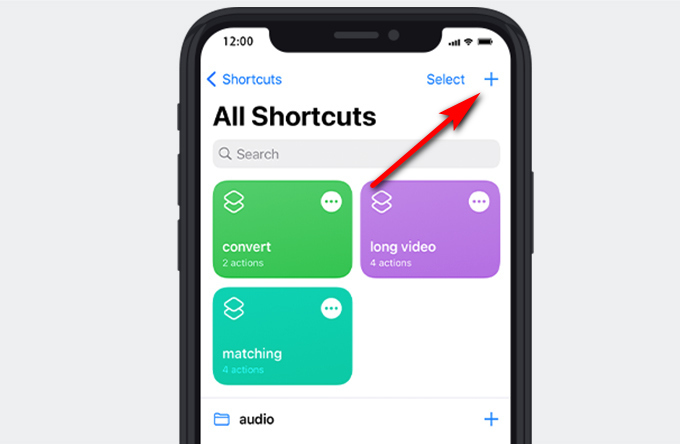
- Drücken Sie auf Drei-Punkt-Symbol auf der rechten Seite oben.
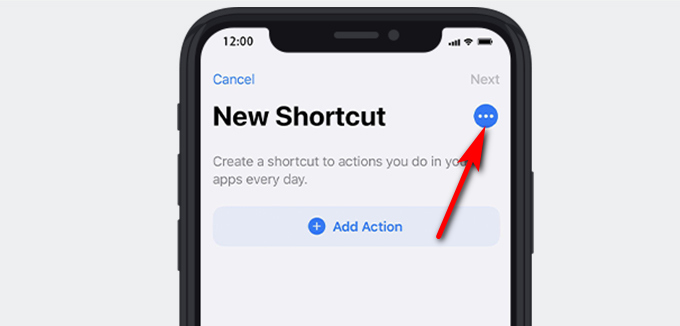
- Umbenennen die Abkürzung und Aktivieren Sie das Freigabeblatt.
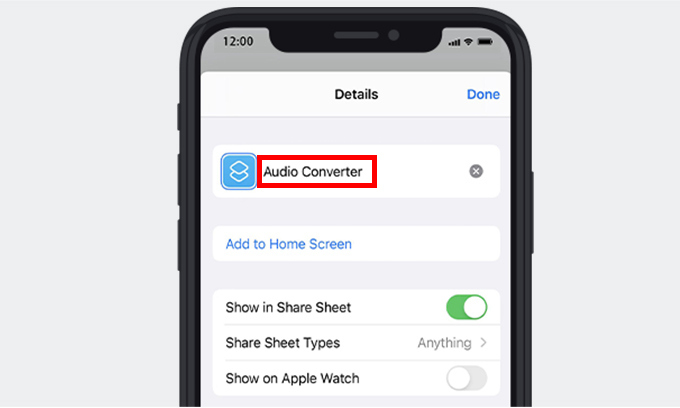
Tippen Sie dann auf „Blatttypen teilen” Option zum Deaktivieren von allem außer “Media.“ Tippen Sie als Nächstes auf das „Erledigt "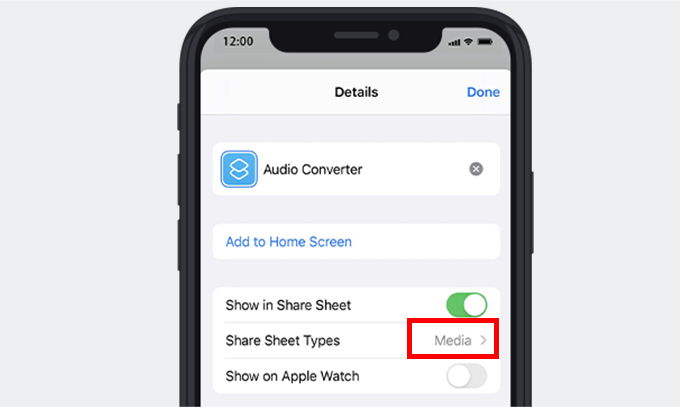
- Drücken Sie auf "+" Symbol, um nach „Medien verschlüsseln”-Aktion und fügen Sie sie der Schnittstelle hinzu.
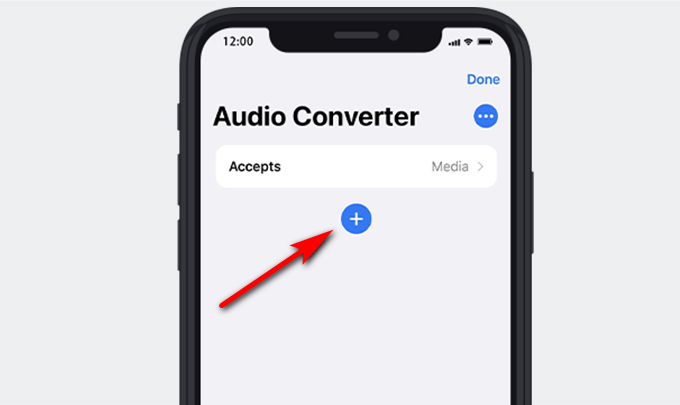
Tippen Sie dann auf „Mehr anzeigen" ermöglichen "Nur audio"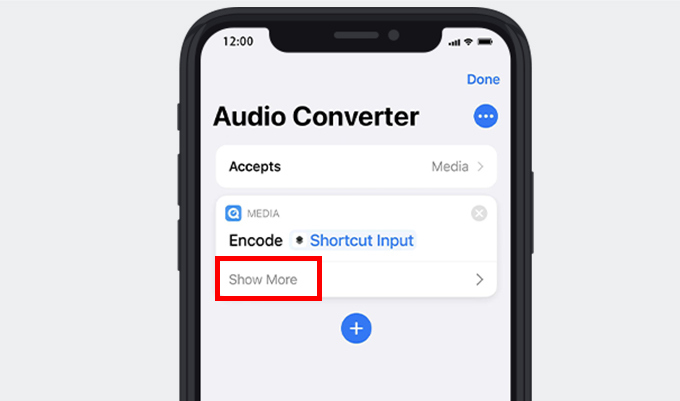
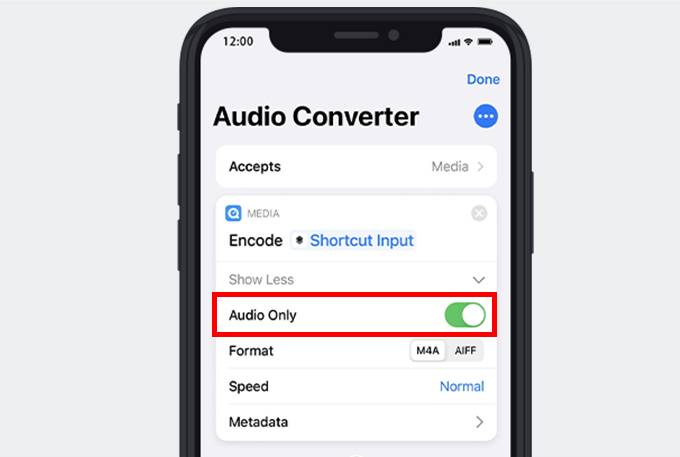
- Suche nach dem “Datei speichern”-Aktion und fügen Sie sie der Verknüpfung hinzu. Drücken Sie dann auf „Erledigt
"In der oberen rechten Ecke.
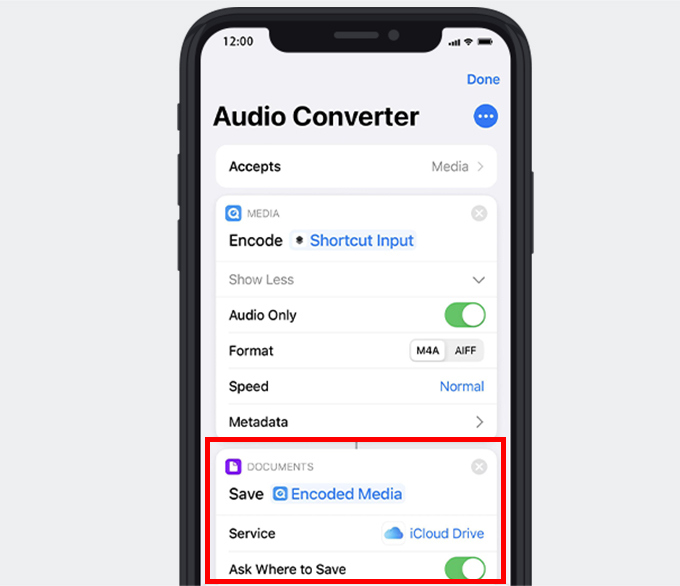
- Tippen Sie auf das Programm „Fotos“, um ein Video abzuspielen, dessen Ton Sie extrahieren möchten, und drücken Sie die Taste „Teilen“-Symbol in der unteren linken Ecke.
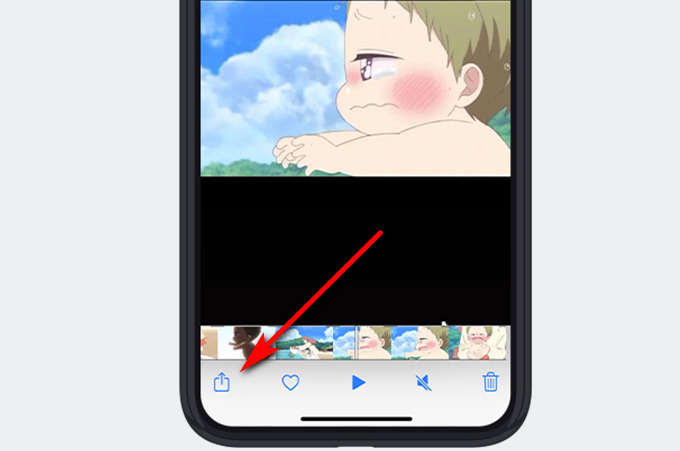
- Wählen Sie die Verknüpfungen aus Sie erstellt haben, und wählen Sie einen Ort aus, an dem Sie diese konvertierte Datei speichern möchten.
Tippen Sie dann auf “Sie sparen" Taste. Und das Audio wird automatisch extrahiert.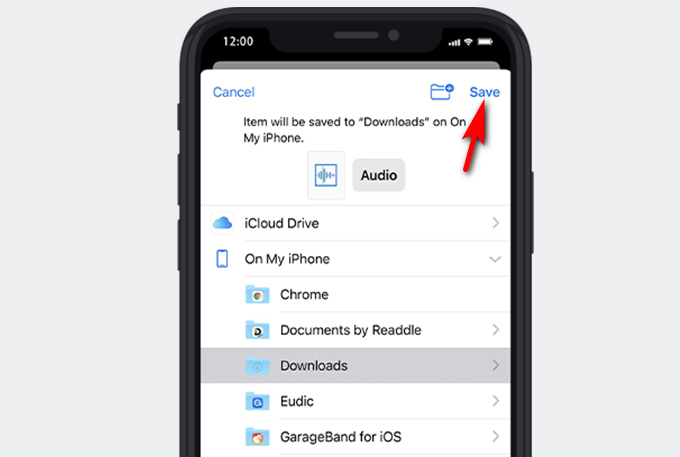
Endlich können Sie diese Audiodatei an Ihrem ausgewählten Speicherort finden und diese wunderbare Musik problemlos genießen.
So wandeln Sie ein Video mit Readdle in eine Audiodatei um
Dokumente, die von Readdle ist eine weitere beliebte App mit vielen vielseitigen Funktionen. Speichern Sie beispielsweise die Dateien, lesen Sie das PDF, spielen Sie Musik ab und vieles mehr. Außerdem hat es die Möglichkeit, Audio von einem Video auf dem iPhone zu erhalten. Und es ist super einfach zu verwandeln.
Wenn Sie diesen Schritten folgen, erhalten Sie erfolgreich eine Audiodatei auf Ihrem iPhone. Komm und folge mir nach Holen Sie sich das Audio aus einer Videodatei mit Readdle sofort!
- Run die Dokumente von Readdle und ein Video abspielen dass Sie Audio davon speichern möchten.
- Tippen Sie auf das "Videoaktionen“-Symbol in der oberen rechten Ecke.
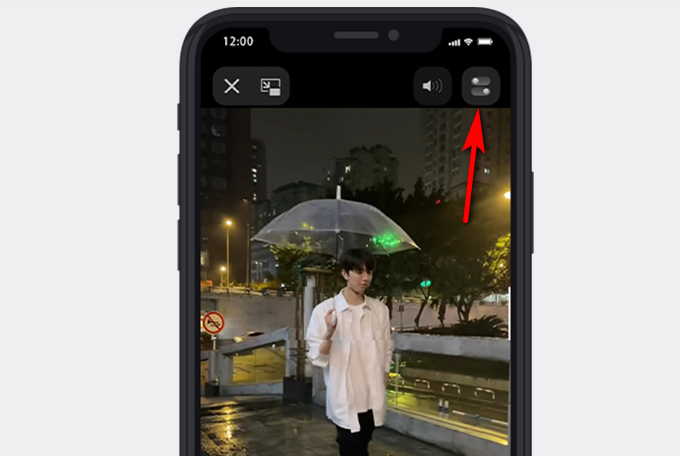
- Drücken Sie auf „Audio extrahieren“ > „MP3-Datei extrahieren“ Möglichkeit. Readdle wandelt ein Video automatisch in Audio um.
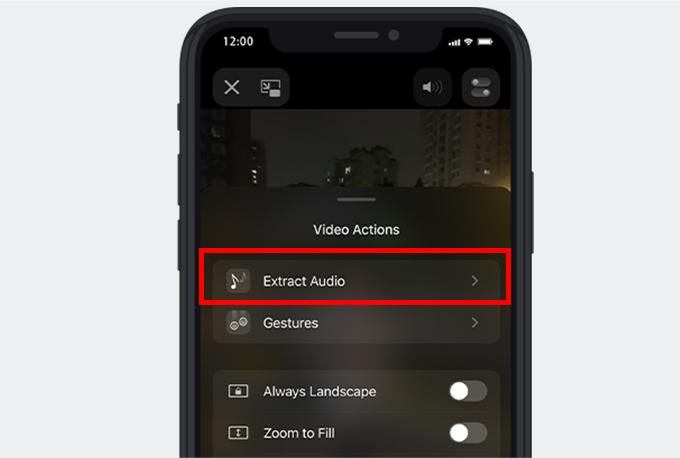
- Tippen Sie auf “In „Meine Dateien“ anzeigen" Taste. Und Sie können die Musik auf dem „My Files"Tab"
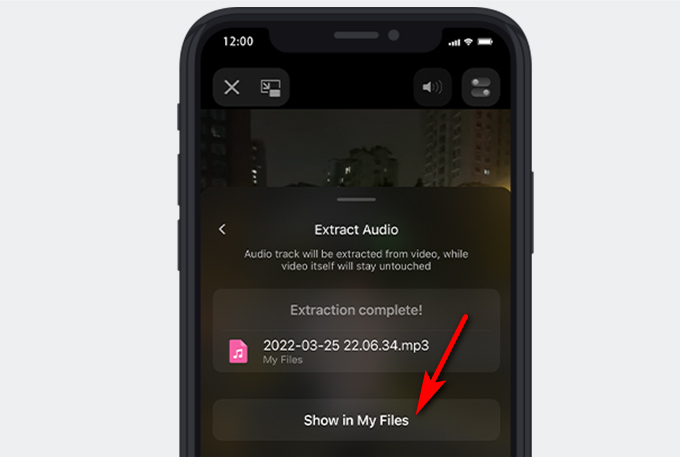
Installieren Sie daher das Readdle und probieren Sie es aus. Sie können Audio von Videos auf dem iPhone kostenlos auf einmal erhalten.
Wie man ein Video auf dem Mac in eine Audiodatei umwandelt
In der obigen Empfehlung habe ich die 3 besten Konverter zum Extrahieren von Audio aus Videos auf dem iPhone angeboten. Abgesehen davon, dass Sie aus einem Video eine Audiodatei auf dem iPhone machen, fragen sich viele Leute vielleicht, wie man Video auf dem Mac in Audio umwandelt.
Daher werde ich empfehlen 2 schnelle und einfache Möglichkeiten um Audio von Video mit verlustfreier Qualität zu erhalten.
Beste Desktop-App zum Extrahieren von Audio aus Video
AmoyShare Videokonverter Ultimate ermöglicht Ihnen die einfache Konvertierung von Video in Audio. Darüber hinaus können Sie jede Audio- oder Videodatei in Ihr gewünschtes Format konvertieren. Außerdem ist es in der Lage, mehrere Dateien gleichzeitig mit einem Klick zu konvertieren.
Am wichtigsten ist seine leistungsstarke Funktion Extrahieren Sie Audio aus Video auf dem Mac, ohne an Qualität zu verlieren. Hier ist ein einfaches Tutorial, wie Sie mit Video Converter Ultimate auf dem Mac ein Video in eine Audiodatei umwandeln.
- Markteinführung Video Converter Ultimate und drücken Sie die Plus-Symbol um ein zu konvertierendes Video hinzuzufügen.
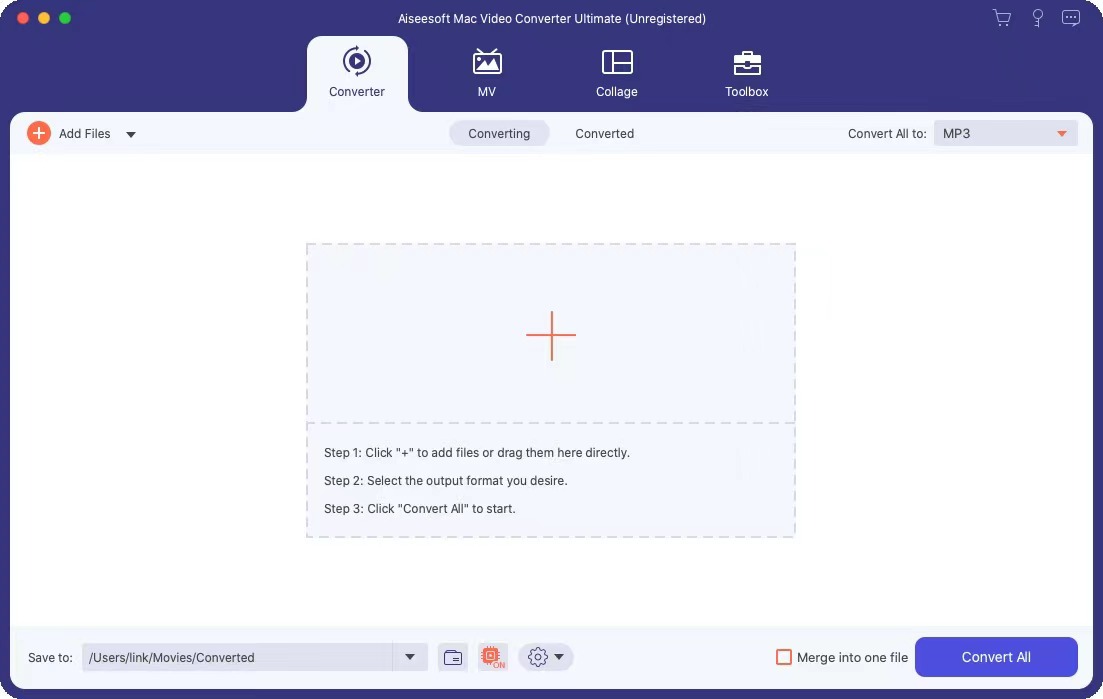
- Wählen Sie eine aus Audio-Format aus dem Dropdown-Menü neben „Alle konvertieren in“ auf der rechten Seite der Oberseite. Wählen Sie das "Wie die Quelle" Qualität.
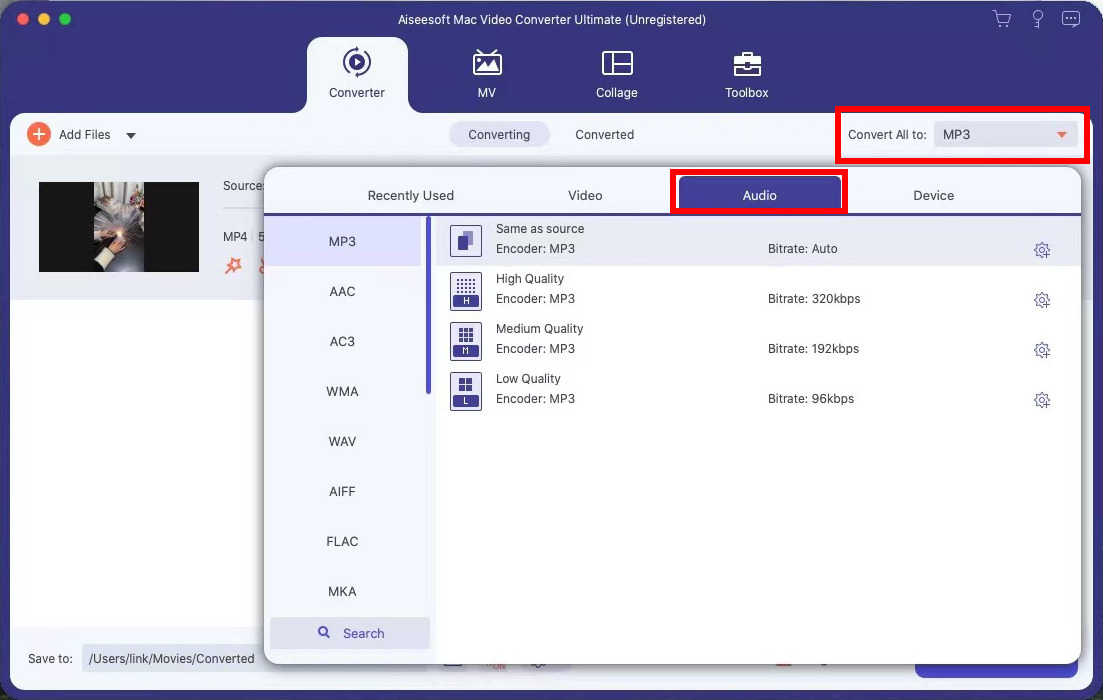
- Schlagen Sie die “Konvertieren alle“ in der unteren rechten Ecke. Dieses Programm rippt Audio automatisch aus einem Video.
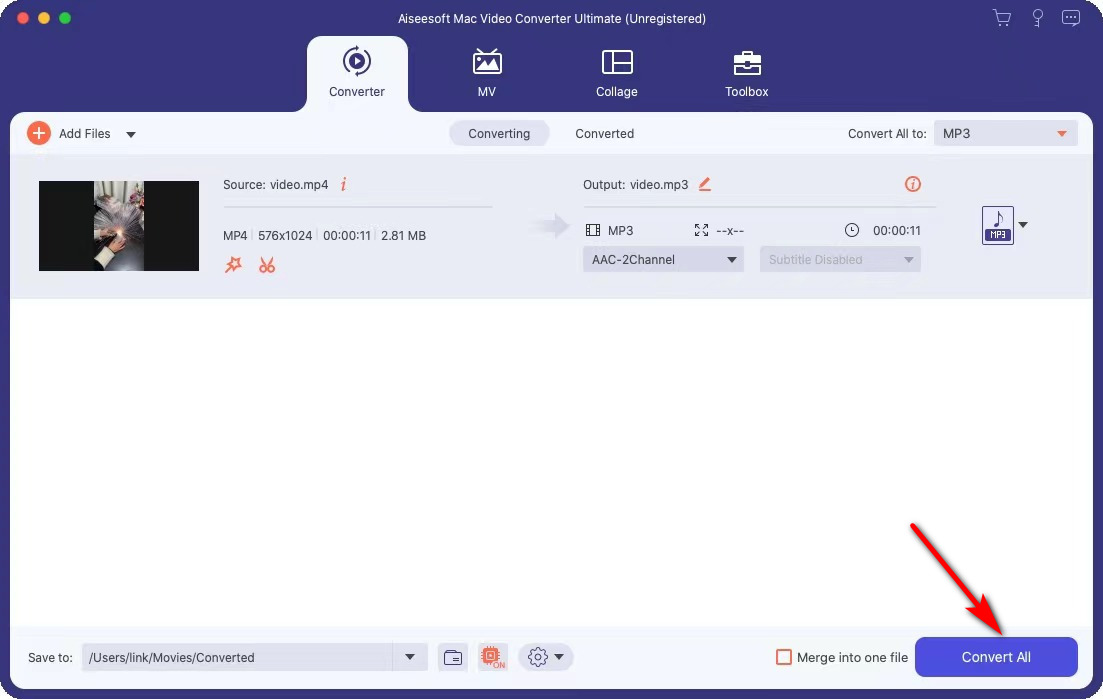
Nach diesen Verfahren wurde diese konvertierte Datei erfolgreich im Standardordner gespeichert. Angenommen, Sie möchten ein Video in eine Audiodatei umwandeln ohne Qualitätsverlust, probieren Sie es über Video Converter Ultimate auf dem Mac aus.
So extrahieren Sie Audio aus Video mit iMovie
Eine andere Möglichkeit, Audio aus Video zu extrahieren, ist die Verwendung einer vorinstallierten App auf dem Mac. Wenn Sie eine Audiodatei mit verlustfreier Qualität wünschen, verpassen Sie nicht diese vorinstallierte App – iMovie. iMovie ist eine weit verbreitete Videobearbeitungssoftware für iPhone- und Mac-Benutzer, da zum Erstellen Ihrer Videos nur einige einfache Klicks erforderlich sind. Darüber hinaus ist es in der Lage Erfassen des Tons aus einer Videodatei.
Bitte folgen Sie mir, um zu erkunden So konvertieren Sie Video in Audio auf dem Mac.
- Run die iMovie-App und klicken Sie auf die Pfeil-nach-unten-Symbol um ein Video zu importieren.
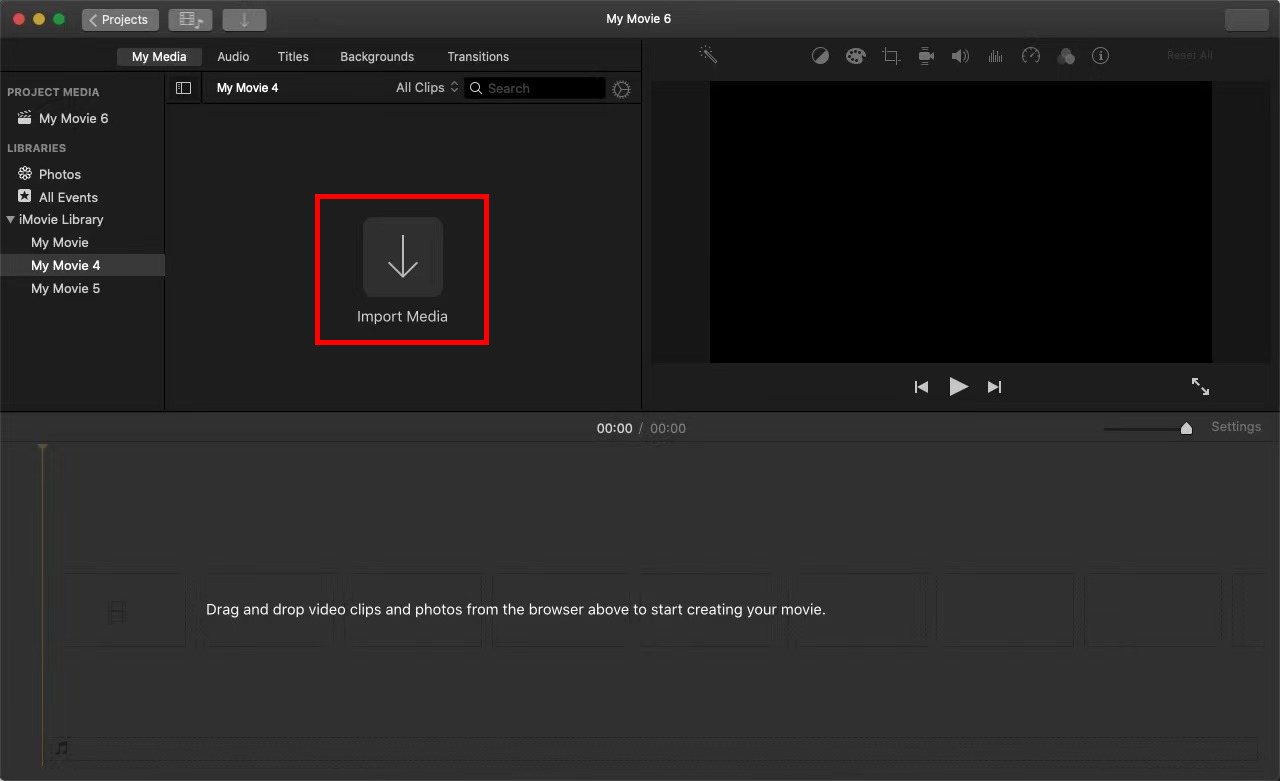
- Ziehen das Video in die Timeline und klicken Sie auf „Teilen“-Symbol in der oberen rechten Ecke.
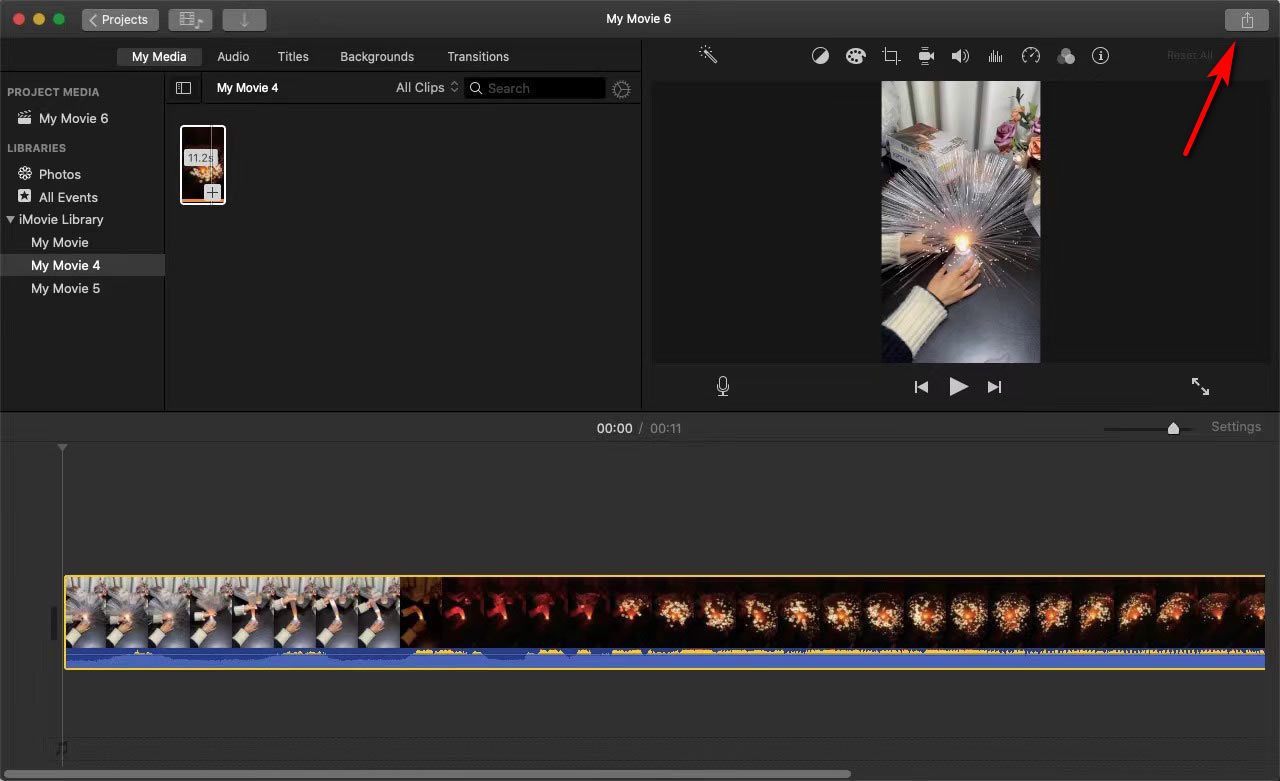
- Schlagen Sie die “Reichen Sie das" Symbol.
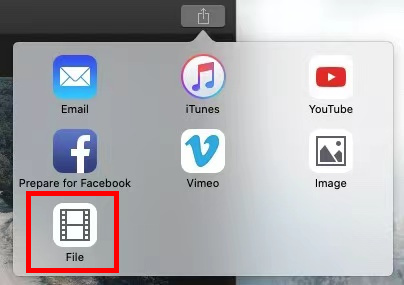
- Wählen "Nur audio“ in der Dropdown-Liste neben „Format”Und wählen Sie die AAC als Ihr Dateiformat, das die ursprüngliche Qualität bewahren kann. Drücken Sie dann auf „Weiter"-Taste.
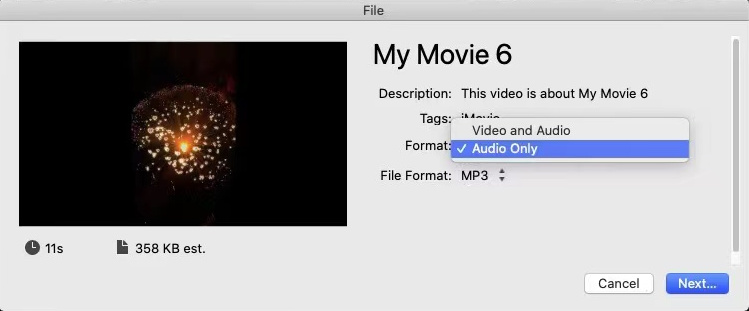
- Umbenennen die Datei und wählen Sie einen Speicherort aus. Drücken Sie die „Sie sparen”-Taste, um die Konvertierung in iMovie zu starten.
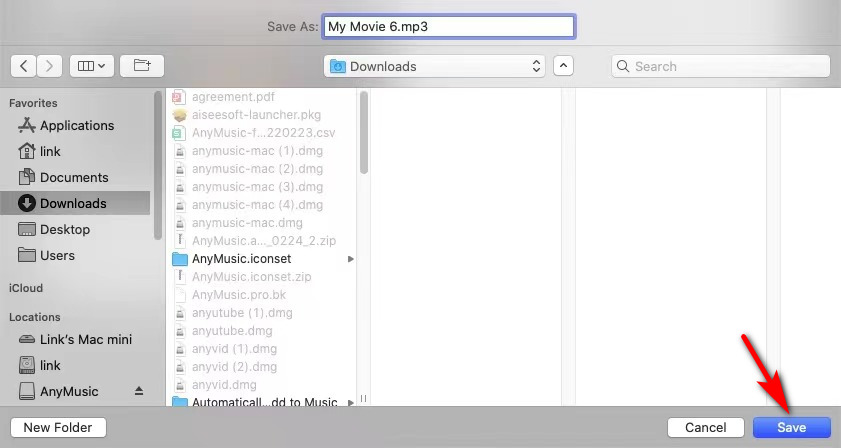
Endlich können Sie sich daran erfreuen, sich auf die Musik zu konzentrieren, die in Ihrem Ordner gespeichert wurde.
Fazit
Zusammenfassend bietet dieses Tutorial eine vollständige Anleitung zum Extrahieren von Audio aus Video auf iPhone und Mac.
AmoyShare Online-Audiokonverter ermöglicht es Ihnen, das Audio von einer Videodatei auf jedem Gerät ohne Installation und Registrierung abzurufen.
Darüber hinaus kann eine Audiodatei ohne Qualitätsverlust auf Ihrem Mac über gespeichert werden Video Converter Ultimate.
Verwenden Sie eine der oben genannten Methoden, um Audio sofort als separate Datei zu erhalten!
FAQ
Welches Tool kann kostenlos Audio aus Video auf dem iPhone extrahieren?
AmoyShare Online-Audiokonverter ist ein kostenloser Online-Konverter, der Audio aus Videos auf dem iPhone extrahieren kann. Es ist einfach zu bedienen, da Sie nur wenige Klicks benötigen, um Ton zu extrahieren. Außerdem gibt es keine Werbung oder Viren. Also ärgern Sie sich nicht über das Sicherheitsproblem.
Wie konvertiere ich Videos auf dem iPhone in MP3?
AmoyShare Online-Audiokonverter ermöglicht es Ihnen, Videos auf dem iPhone mit wenigen Klicks in MP3 umzuwandeln.Rufen Sie zunächst die Online-Website im Safari-Browser auf und klicken Sie auf die Schaltfläche Datei hochladen, um ein Video hinzuzufügen.Stellen Sie als nächstes MP3 als Ausgabeformat ein und tippen Sie auf die Schaltfläche Konvertieren.Drücken Sie abschließend die Download-Taste, um die MP3 in Ihrem Ordner zu speichern.